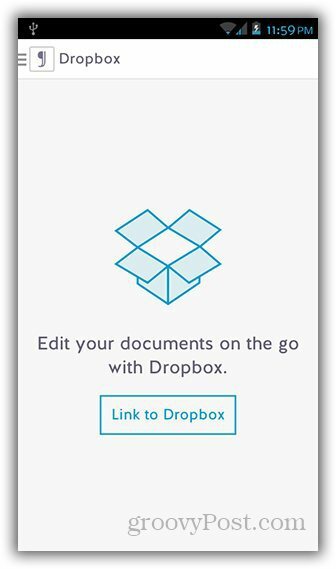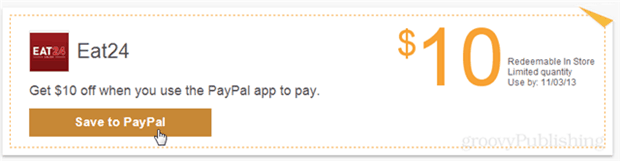Een YouTube-advertentiecampagne opzetten: Social Media Examiner
You Tube Advertenties Youtube / / September 25, 2020
 Vraagt u zich af hoe u op YouTube kunt adverteren? Op zoek naar een handleiding voor het maken van een YouTube-advertentiecampagne?
Vraagt u zich af hoe u op YouTube kunt adverteren? Op zoek naar een handleiding voor het maken van een YouTube-advertentiecampagne?
In dit artikel leert u hoe u een YouTube-advertentiecampagne opzet en optimaliseert.
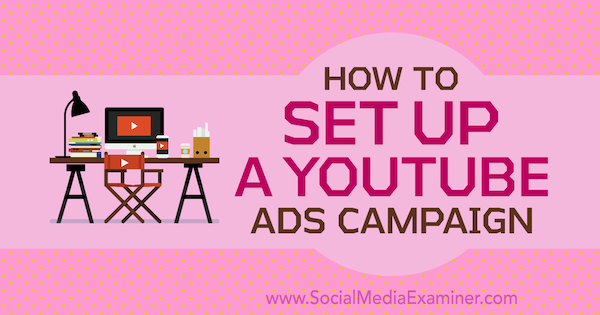
# 1: YouTube-advertenties instellen
Met de onlangs opnieuw ontworpen Google Ads-interface is het beheren van YouTube-advertenties nu eenvoudiger dan ooit. Als je ervaring hebt met Google-advertenties of Facebook-advertenties, zullen veel YouTube-advertentiefuncties je bekend voorkomen.
Hier zijn de stappen die u moet nemen om YouTube-advertenties voor uw bedrijf weer te geven.
Koppel Google AdWords aan uw YouTube-kanaal
De eerste stap is om uw Google-advertenties account op uw YouTube-kanaal.
Om dit te doen, log in op uw Google Ads-account (of Mijn Klantencentrum als u een bureau bent). Vervolgens KlikGereedschap bovenaan de pagina en selecteerGekoppelde accounts in de kolom Instellingen.
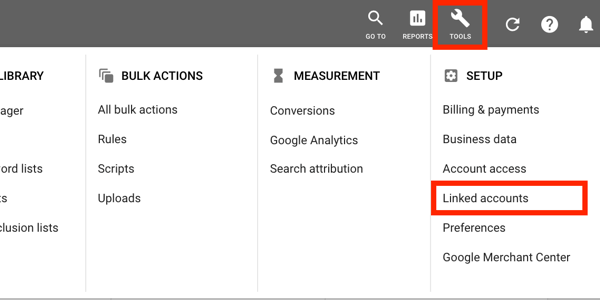
Volg de instructies om uwYoutube kanaal. Als u de accounteigenaar bent, wordt het linken automatisch uitgevoerd. Als iemand anders eigenaar is van het account, moet u het e-mailadres van de eigenaar invoeren en toegang vragen.
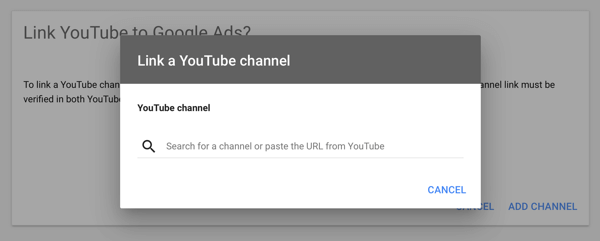
Volg vergelijkbare stappen om uw Google Analytics-account te koppelen. U heeft er toegang toe nodig voor campagne-analyse en retargeting.
Upload uw videoadvertentie naar YouTube
Om een video in een YouTube-advertentiecampagne te gebruiken, moet u deze eerst naar YouTube uploaden. De kwaliteit van de video en uw vermogen om meteen de aandacht van de kijker te trekken, zijn cruciaal voor het succes ervan. Concentreer u op het maken van impact in de eerste 5 seconden.
# 2: Kies een YouTube-advertentiecampagnedoelstelling
De volgende stap is het maken van uw campagne. Ga naar uw Google Ads-dashboard, en op het tabblad Campagnes, klik op de + knop en selecteer Nieuwe campagne.
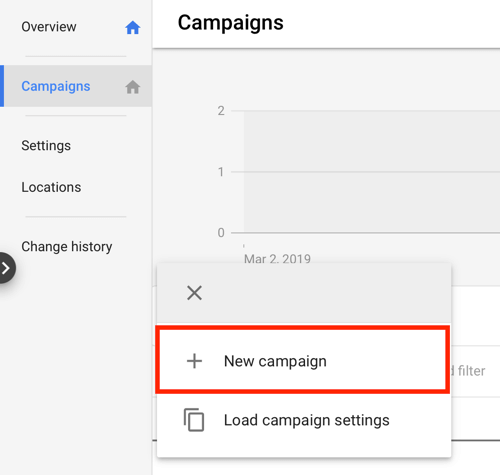
YouTube heeft opties voor het maken van verschillende campagnetypen, die bepalen welk type advertenties je kunt weergeven, de beschikbare plaatsingen en meer. Kies, afhankelijk van uw uiteindelijke campagnedoel, een van de volgende opties voor uw YouTube-videoadvertentie:
- Leads en websiteverkeer zijn de beste opties om meer verkeer te genereren en conversies te genereren met uw YouTube-advertenties.
- Product- en merkoverweging biedt kansen om een bredere merkbekendheid te genereren en uw producten onder de aandacht te brengen van een groot publiek, waaronder beïnvloeders.
- Merkbekendheid en bereik wordt doorgaans gebruikt om merkbuzz te genereren en bevat meer opties voor advertentietypen.
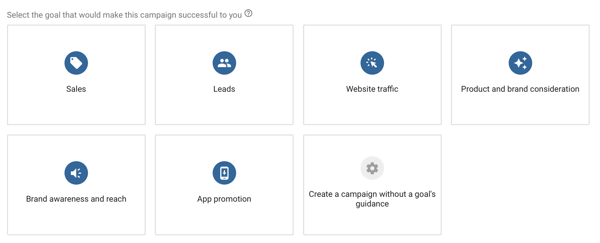
Nadat u een campagnedoelstelling heeft geselecteerd, ziet u een lijst met beschikbare campagnetypen voor die doelstelling. Selecteer Video als het campagnetype. Als je klaar bent, klik op Doorgaan.
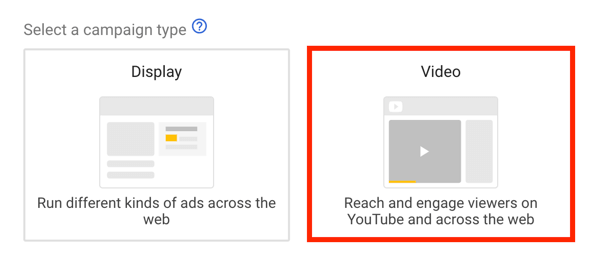
Als u van plan bent conversies bij te houden, moet u het bijhouden van conversies instellen. Kijk hier eens naar Google Ads-ondersteuningspagina voor de stappen die u moet volgen.
# 3: Kies een YouTube-advertentie-indeling
De YouTube-advertentie-indelingen die voor u beschikbaar zijn, is afhankelijk van uw campagnedoel en de lengte van de videoadvertentie. Hier is een overzicht van de meest gebruikte formaten.
TrueView-advertenties

Getrouw beeld bereik-advertenties worden voor, tijdens of na de video weergegeven en werken het beste om de eerste bekendheid van uw merk of product te vergroten. Ze hebben een Skip-knop waarmee gebruikers de advertentie na 5 seconden kunnen overslaan.
Hoewel u mogelijk minder per weergave betaalt met Facebook-advertenties, is uw rendement op investering voor dit YouTube-advertentietype dat wel hoger omdat je alleen betaalt als de gebruiker 30 seconden van de video bekijkt (of minder voor video's korter dan 30 seconden). Omdat uw optie voor koppen vrij beperkt is (tot 10 tekens), kunt u overwegen om eindkaarten en overlay-call-to-action (CTA's) toe te voegen.
Een ander verborgen voordeel van TrueView-advertenties is gratis sociaal bewijs. YouTube telt alle videoweergaven (en geeft deze openbaar weer op uw YouTube-kanaal), ongeacht of de gebruikers de advertentie hebben overgeslagen.
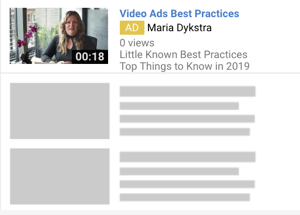
TrueView-discovery-advertenties worden weergegeven op de YouTube-pagina met zoekresultaten, naast gerelateerde video's (in plaats van in-stream) of op de mobiele YouTube-startpagina. Elke keer dat gebruikers op de miniatuur klikken, worden er kosten in rekening gebracht, ongeacht hoe lang ze de video bekijken.
Deze advertenties zijn geweldig om productoverweging te promoten met een directe CTA. Met discovery-advertenties kunt u langere koppen (maximaal 100 tekens) en twee regels advertentiebeschrijvingen toevoegen.
InStream-advertenties die niet kunnen worden overgeslagen
InStream-advertenties die niet kunnen worden overgeslagen, zijn alleen beschikbaar voor bepaalde campagnetypen (bereikcampagnes) en kunnen 6-15 seconden lang zijn. Als je video's probeert te laden die 16 seconden of langer duren, krijg je een foutmelding te zien. (Opmerking: in sommige artikelen staat dat deze advertenties 15-20 seconden kunnen duren, maar YouTube specificeert 15 seconden of minder.)
Net als bij TrueView-advertenties worden advertenties die niet kunnen worden overgeslagen, vóór, tijdens of na de video-inhoud weergegeven. Het voordeel van deze advertenties is dat u er zeker van bent dat kijkers uw volledige boodschap te zien krijgen, wat zich vertaalt in een hogere statistiek voor advertentieweergave.
De kosten van deze advertenties zijn iets hoger omdat u voor elke weergave betaalt. Hoewel dit een populair YouTube-advertentietype is, kan de werkelijke betrokkenheidswaarde lager zijn. Omdat gebruikers gedwongen worden uw advertentie te bekijken, is hun betrokkenheid niet zo betrokken als degenen die ervoor kiezen om een advertentie die kan worden overgeslagen, langer dan 5 seconden te bekijken.

Onthoud: let op de verborgen kosten van elk advertentietype en analyseer het uiteindelijke investeringsrendement.
Bumperadvertenties
Voor bumperadvertenties kunnen videoadvertenties van zes seconden of korter worden gebruikt. In tegenstelling tot TrueView-advertenties of advertenties die kunnen worden overgeslagen, hebben bumperadvertenties geen invloed op het aantal weergaven van je video's. Gebruikers kunnen bumperadvertenties niet overslaan.
U betaalt voor bumperadvertenties op basis van de CPM (kosten per 1000 vertoningen). Deze advertentie-indeling werkt uitstekend als onderdeel van een reeks videoadvertenties om een publiek op te warmen voor een TrueView-advertentie.
Pro-tip: Bij het maken van video's voor bumperadvertenties en advertenties die niet kunnen worden overgeslagen, rondt YouTube af naar de volgende minuut wanneer u de video uploadt. Houd de onbewerkte video onder de 6 seconden, want 6,1 seconden aan onbewerkt beeldmateriaal kan na het uploaden een YouTube-video van 7 seconden worden.
# 4: Stel een budget, planning en biedstrategie in
Nadat u een advertentie-indeling heeft geselecteerd, voer een naam in voor uw campagne, stel een campagnebudget in, en kies begin- en einddatums.
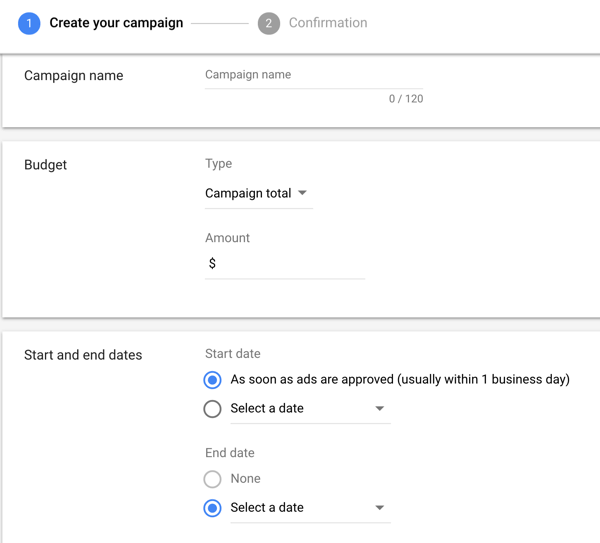
De kosten van adverteren op YouTube zijn veel lager dan u misschien denkt. Sommige campagnes kunnen zelfs slechts $ 0,02 per weergave kosten. Maar u moet de biedstrategie juist hebben, want biedingen hebben een directe invloed op het succes van uw campagnes.
Er zijn veel verschillende soorten biedingen en strategieën om te gebruiken. Selecteer een van deze twee strategieën om de resultaten te maximaliseren:
- Maximale CPV wordt gebruikt met TrueView-advertenties en vertelt YouTube hoeveel u wilt betalen voor elke weergave van uw advertentie. Voor discovery-advertenties bepaalt dit het maximale bedrag dat u bereid bent te betalen om gebruikers op uw advertentie te laten klikken. In sommige gevallen kan het het verschil maken of uw advertentie wordt weergegeven of niet. Voor discovery-advertenties bepaalt het ook de positie van uw advertentie in vergelijking met andere advertenties.
- Doel-CPV is het gemiddelde dat u bereid bent te betalen voor uw conversies. U betaalt misschien iets meer of minder per individuele conversie, maar uw daggemiddelden zullen uw gemiddelde bedrag niet overschrijden.
Voor sommige campagnetypen ziet u mogelijk ook de optie Conversies maximaliseren. Deze optie is vergelijkbaar met automatisch bieden en geeft u minder controle over uw actieresultaten. Daarom kan het resulteren in hogere kosten.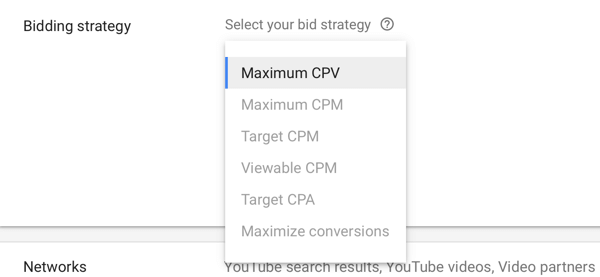
# 5: Bepaal waar uw YouTube-advertentie wordt weergegeven
Vervolgens zie je drie opties om te beheren waar je YouTube-advertenties worden weergegeven.
Netwerken
Kies uit deze netwerkopties om te bepalen waar uw YouTube-advertenties worden weergegeven:
- YouTube-zoekresultaten: Deze optie is alleen beschikbaar als u discovery-advertenties weergeeft. Schakel deze optie uit voor alle andere soorten advertenties.
- Youtube filmpjes: Dit is de beste optie voor de meeste van uw advertenties met de beste balans tussen prijs en kwaliteit.
- Videopartners in het Display Netwerk: Selecteer deze optie als u YouTube-advertenties wilt weergeven op partnersites buiten YouTube. Hoewel het uw kosten kan verlagen, zal het waarschijnlijk ook de kwaliteit aanzienlijk verminderen.
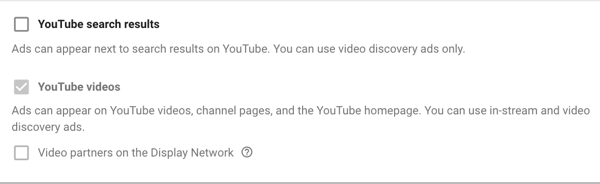
Onder Netwerken kunt u ook kies welke locaties en talen u wilt targeten.
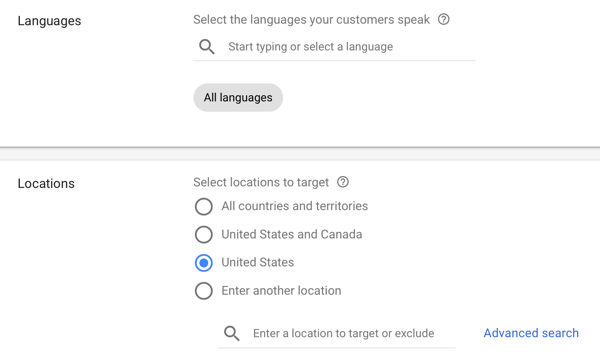
Voorraadtype
YouTube biedt u verschillende opties om ervoor te zorgen dat uw advertenties naast hoogwaardige inhoud worden weergegeven. Door de instellingen van de voorraadtype te beheren, kunt u gevoelige problemen voorkomen. Hier is een overzicht van uw opties:
- Uitgebreide inventaris: Als u deze optie kiest, wordt uw kijkpotentieel gemaximaliseerd, maar uw advertenties kunnen ook worden weergegeven met gevoelige inhoud. Overweeg deze instelling te vermijden als u niet wilt dat uw advertenties worden weergegeven met inhoud voor volwassenen.
- Standaard inventaris: Dit is de optie die YouTube aanbeveelt en wordt geschikt geacht voor de meeste merken. Het kan nog steeds gepaard gaan met geweld of taal die mogelijk niet werkt voor uw merk. Misschien wilt u voor een veiligere keuze kiezen.
- Beperkte voorraad: Deze optie is het beste als u voorzichtig wilt zijn met uw merkimago en de inhoud waarmee u te maken heeft. Het sluit doorgaans de meeste soorten gevoelige inhoud uit.
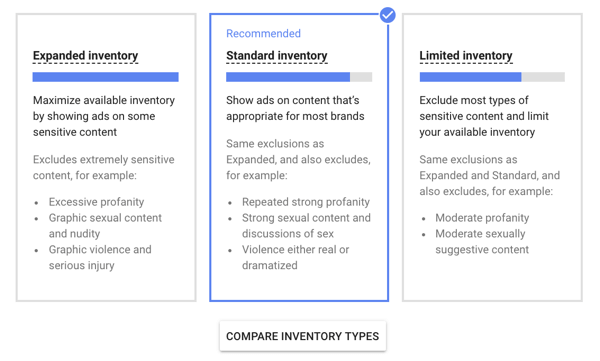
Uitgesloten inhoud
U kunt verder verfijnen waar uw advertenties worden weergegeven door bepaalde soorten inhoud uit te sluiten, zoals tragedie en conflicten, sociaal gevoelige inhoud en schokkend nieuws. Hiermee kunt u aangeven dat u wilt dat uw advertenties worden uitgesloten van deze categorieën.
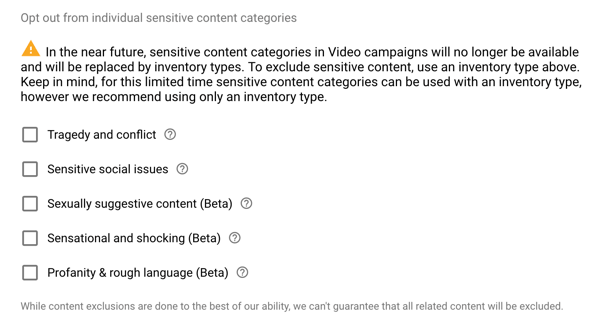
Uitgesloten typen en labels
Met YouTube kun je ook typen of labels uitsluiten. U kunt zich bijvoorbeeld afmelden voor live streaming video's omdat ze in realtime plaatsvinden, waardoor ze moeilijk te categoriseren zijn. Sommige van deze uitzendingen kunnen schokkende inhoud bevatten en ongepast zijn voor uw merk. Wees voorzichtig bij het overwegen van uw uitsluitingsopties.
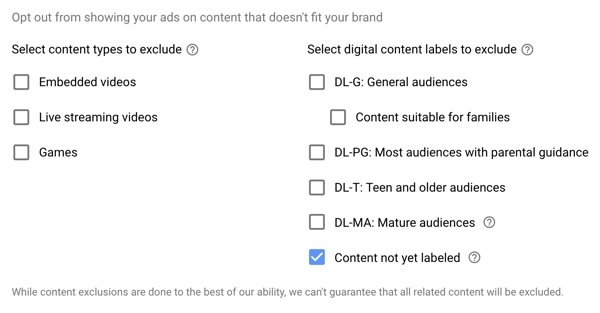
Pro-tip: Uw advertentiekosten kunnen elke keer dat u een filter toevoegt, stijgen, zoals het beperken van de voorraad en het verfijnen van uw doelgroep, plaatsingen, onderwerpen of zoekwoorden. Blijf experimenteren om de juiste combinatie van kosten en resultaten te vinden.
Stel een frequentielimiet in
U vindt de optie Frequentielimieten onder Aanvullende instellingen van de campagne-instellingen. Een frequentielimiet is vooral belangrijk als uw doelgroepen klein zijn. In tegenstelling tot Facebook-advertenties met een standaardinstelling voor frequentielimieten, laat YouTube deze optie leeg, wat betekent dat je het risico loopt je publiek te verbranden.
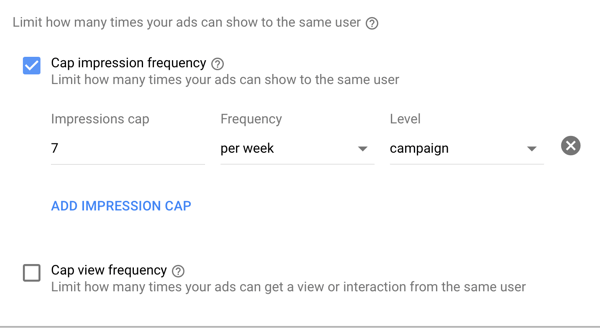
# 6: Bepaal de doelgroep voor uw YouTube-campagne
De opties voor doelgroeptargeting van YouTube zijn behoorlijk robuust. Bovendien worden de gegevens van YouTube aangevuld met gegevens die afkomstig zijn van Google Zoeken en partners. Deze combinatie maakt YouTube-advertenties ongelooflijk krachtig.
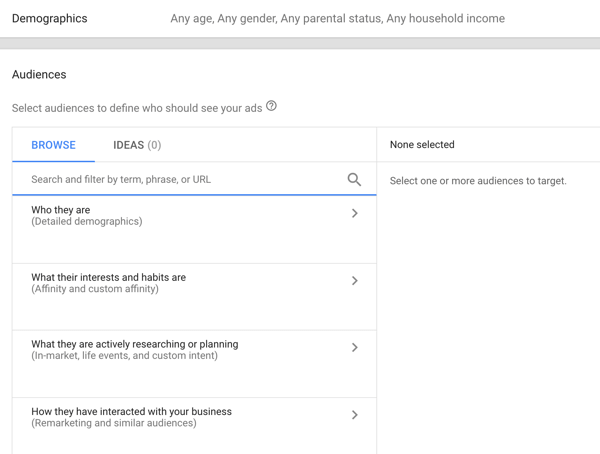
Onthoud dat elke parameter die u aan uw campagne toevoegt, een filter is. Hoewel beperkingen de kwaliteit van de doelgroep die u kunt bereiken, verbeteren, zal hoe meer doelgroepfilters u toevoegt, hoe hoger uw kosten per weergave (CPV) zijn. Als je net begint met adverteren op YouTube, vermijd de verleiding om te veel filters aan dezelfde advertentiegroep toe te voegen.
Begin in plaats daarvan door te begrijpen wat gebruikers beweegt in elke fase van de koopbeslissing en maak zeer gerichte advertenties voor elke doelgroep.
U heeft verschillende opties om uw doelgroep te groeperen, waaronder targeting op basis van demografie, interesse en gedrag. Hieronder vindt u een eenvoudige uitleg en gebruiksvoorbeelden voor elk.
Demografische targeting
De demografische targetingopties van YouTube zijn redelijk eenvoudig. U selecteer de leeftijd, het geslacht, het inkomen en de burgerlijke staat van uw doelgroep. In tegenstelling tot Facebook of andere platforms hoeven YouTube-kijkers niet in te loggen om video's te bekijken, dus YouTube kent de demografie van niet-geregistreerde gebruikers niet. Niet-gecategoriseerde YouTube-kijkers worden toegevoegd aan de categorie Onbekend.
Houd rekening met ongeregistreerde gebruikers bij het selecteren van uw doelgroeptargetingopties of u loopt misschien 65% van de voorraad mis. Om te illustreren, tenzij jij enkel en alleen Als u uw advertenties aan het publiek van 18-44 jaar wilt laten zien, laat dan altijd de categorie Onbekend aangevinkt.
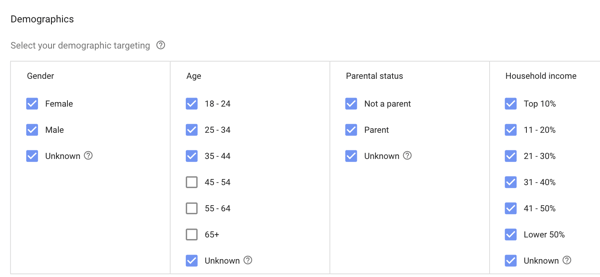
Om uw targeting verder te verfijnen, voeg gedetailleerde demografische targetinginformatie toe. Om dit te visualiseren, kunt u uw publiek beperken tot huiseigenaren die getrouwd zijn.
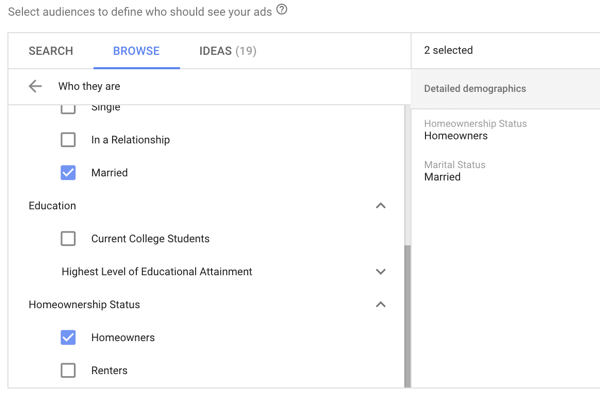
Volg YouTube-marketingtraining - online!

Wilt u uw betrokkenheid en verkoop met YouTube verbeteren? Doe dan mee met de grootste en beste bijeenkomst van YouTube-marketingexperts terwijl ze hun bewezen strategieën delen. U krijgt stapsgewijze live instructies gericht op YouTube-strategie, video's maken en YouTube-advertenties. Word de YouTube-marketingheld voor uw bedrijf en klanten door strategieën te implementeren die bewezen resultaten opleveren. Dit is een live online trainingsevenement van je vrienden bij Social Media Examiner.
KLIK HIER VOOR DETAILS - UITVERKOOP EINDIGT 22 SEPTEMBER!Bij Facebook-advertenties fungeert elk niveau van targeting als een OF-operator, maar bij YouTube-advertenties werken deze filters als EN-operators. Als u de bovenstaande opties selecteert, moet de gebruiker tussen de 18 en 44 jaar oud zijn (of onbekend) EN een gehuwde huiseigenaar zijn om uw advertenties te bekijken.
Affiniteit en aangepaste affiniteitstargeting
Met affiniteitstargeting kunt u doelgroepinteresses kiezen uit de vooraf gedefinieerde categorieën van Google, waaronder Banking & Finance, Beauty & Wellness, News, Sports & Fitness, Technology, Travel en anderen.
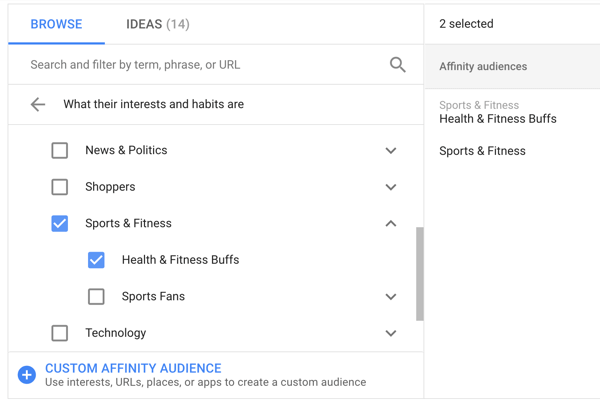
Je hebt ook de mogelijkheid om creëer uw eigen interessegroep, genaamd een aangepaste affiniteitsdoelgroep. Het is vergelijkbaar met targeting op interesses op Facebook, maar robuuster omdat YouTube-gegevens worden aangevuld met gegevens van Google Zoeken.
Een aangepaste affiniteitsgroep wordt samengesteld uit gebruikers die op Google hebben gezocht naar specifieke zoekwoorden OF specifieke URL's, plaatsen of apps hebben bezocht. Als u bezoekers van Entrepreneur.com bijvoorbeeld in uw affiniteitscategorie heeft opgenomen, kunnen mensen die die site hebben bezocht uw advertenties op YouTube te zien krijgen.
Een gebruik voor een aangepaste affiniteitsdoelgroep is om websitebezoekers van uw grootste concurrenten te targeten. Alleen maar voeg URL's van concurrenten toe aan de aangepaste affiniteitsgroep en laat Google hun gewoonten analyseren. U kunt dan toon uw YouTube-advertenties aan mensen die geïnteresseerd zijn in producten die vergelijkbaar zijn met die van u.
Om een aangepaste affiniteitsgroep te maken, klik op de optie Aangepaste affiniteitsdoelgroep onderaan uw doelgroepselectie. Vervolgens vul de details van het publiek in.
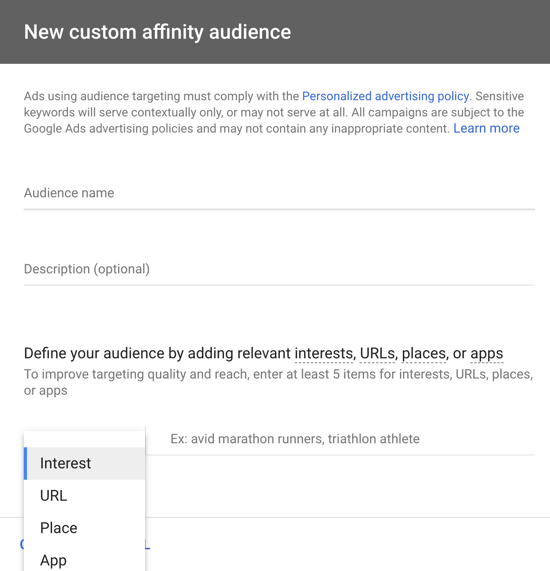
In-market, live evenementen en aangepaste intentietargeting
Het belangrijkste verschil tussen aangepaste intentie-, in-market- en levensgebeurtenistargeting en affiniteitstargeting is de bereidheid van de gebruiker om te kopen.
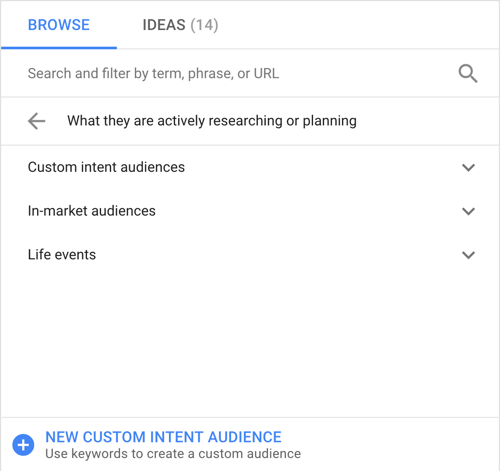
Mensen in deze categorie zijn ofwel actief op zoek om een specifiek product te kopen (zoals woningverzekering - in-market-doelgroepen) OF ervaren een specifieke gebeurtenis (woningrenovatie - levensgebeurtenissen).
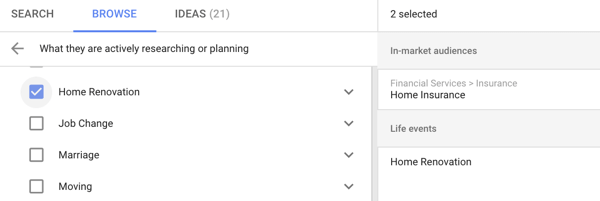
Net als bij een aangepaste affiniteitsgroep, kunt u maak een aangepaste intentiegroep om uw klantprofiel en de producten die ze mogelijk zoeken verder te definiëren.
Om een aangepaste intentiegroep te maken, klik op de optie New Custom Intent Audience onderaan het publieksscherm of via Audience Manager.
In het pop-upvenster, kies de beste zoekwoorden die mogelijk relevant zijn voor uw product. In de praktijk zal iemand die klaar is om een Facebook-marketingbedrijf in te huren, waarschijnlijk zoeken naar 'Facebook-advertentiebureau'.
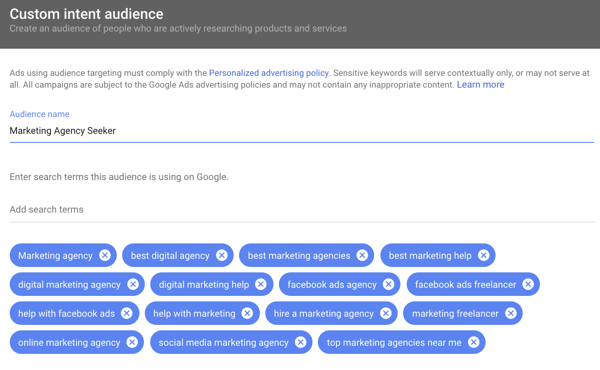
Aangepaste intentietargeting is een van de krachtigste targetingopties omdat het targeting op interesse (affiniteit) combineert met in-market-targeting (intentie). Gebruikers in deze categorie tonen relevante interesse en zijn klaar om te kopen, waardoor ze een ideale doelgroep zijn voor uw product of dienst.
Targeting op remarketing en vergelijkbare doelgroepen
De targetingoptie Remarketing en vergelijkbare doelgroepen is vergelijkbaar met Facebook-remarketing voor betrokken gebruikers en lookalikes van betrokken gebruikers. En het wordt aangevuld met verschillende categorieën die automatisch door Google zijn gegenereerd.
Cross-channel retargeting is ook een stuk gestroomlijnder. Hiermee kunt u bezoekers van Google-advertenties en Facebook-advertenties in één categorie combineren OF bezoekers van het YouTube-kanaal opnieuw targeten die ook uw Facebook-advertenties hebben bekeken en uw website hebben bezocht.
Om te beginnen met remarketing, open Audience Manager door Tools> Audience Manager te kiezen bovenaan de pagina.
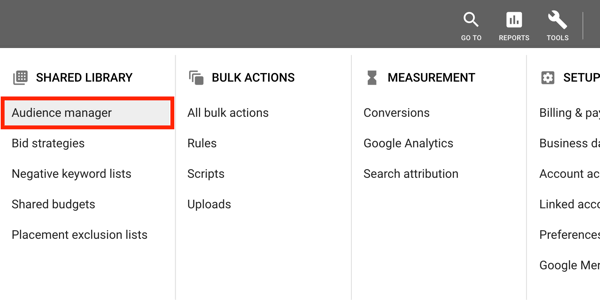
Vervolgens verbind uw gegevensbronnen (bijv. Google Analytics).
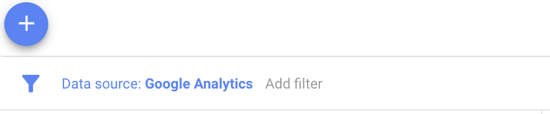
Sommige van de retargeting- en lookalike-categorieën voor het publiek worden automatisch gegenereerd. Andere categorieën (bijv. YouTube-gebruikers) moeten handmatig worden gemaakt in Audience Manager.
Naar maak een remarketinglijst voor YouTube, selecteer een specifieke actie die YouTube-gebruikers uitvoeren (bijv. abonneren op een kanaal).
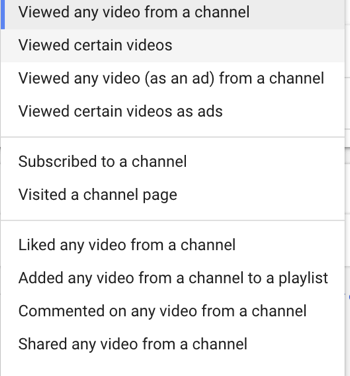
Als je net begint, zijn meer algemene categorieën (Elke video bekeken of een kanaalpagina bezocht) de beste opties. Als je eenmaal het aantal abonnees en bezoekers van je kanaal hebt vergroot, kan dat begin met het opnieuw richten van abonnees of bezoekers van een bepaald kanaal.
Een andere optie is om Betrek uw websitebezoekers verder met YouTube-advertenties. Met de optie Bezoeker van een pagina die geen andere pagina heeft bezocht, kunt u dit doen maak een lijst met mensen die uw hoofdpagina met aanbiedingen hebben bezocht, maar zich niet hebben aangemeld voor uw aanbieding. Als u deze aangepaste doelgroep target met een YouTube-advertentie die de belangrijkste bezwaren van klanten aanpakt, kan dit de deal helpen sluiten.
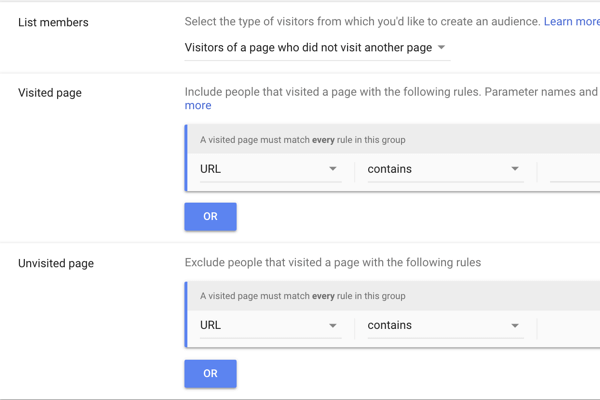
Als u een grote lancering plant, kunnen uw doelen alomtegenwoordig zijn op meerdere kanalen en gebruikers dieper in uw marketingtrechter trekken. In dat geval kunt u een aangepaste doelgroep maken en YouTube-advertenties weergeven aan gebruikers die uw website hebben bezocht nadat ze uw Facebook- en Google-zoekadvertenties hebben gezien.
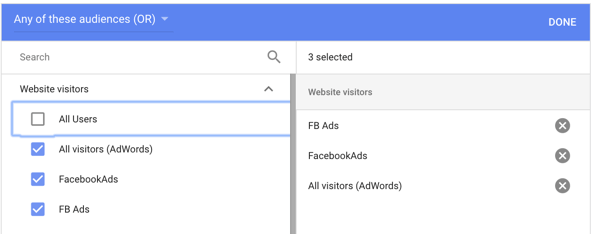
# 7: Verfijn de zichtbaarheid van uw advertentie met zoekwoorden, onderwerpen en plaatsingen
Nadat u uw doelgroep heeft gedefinieerd, kunt u uit deze drie instellingen kiezen om uw bereik te verkleinen.
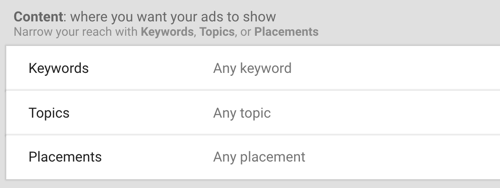
Kies Relevante zoekwoorden
Vergeet alles wat u weet over trefwoorden en onderwerpen. U bent niet op zoek naar de zoekwoorden waarnaar mensen zoeken, maar naar de zoekwoorden die worden weergegeven in de YouTube-video's waarin uw advertenties worden weergegeven.
YouTube analyseert zoekwoorden uit de titels, tags en beschrijvingen van de video-inhoud, vergelijkt ze met de zoekwoorden die u heeft geselecteerd en voegt uw advertenties toe aan de meest relevante inhoud.
Om zoekwoordideeën op te doen, voert u uw eigen URL, vergelijkbare URL's of zelfs het websiteadres van uw concurrent in het vak Zoekwoordideeën ophalen in.
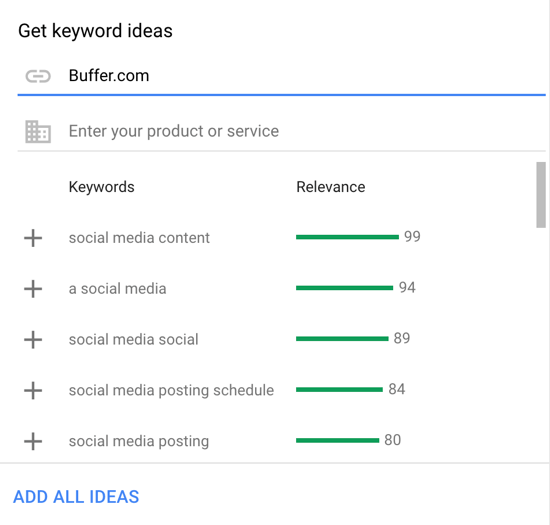
Selecteer Relevante onderwerpen
Een vergelijkbare aanpak werkt voor onderwerpen. Als u bijvoorbeeld het onderwerp Marketing kiest, wordt uw advertentie weergegeven in andere marketinggerelateerde video's.
Houd er rekening mee dat onderwerpen minder specifiek of flexibel zijn dan zoekwoorden. Gebruik deze voor bredere bewustmakingscampagnes die bij uw categorie passen.
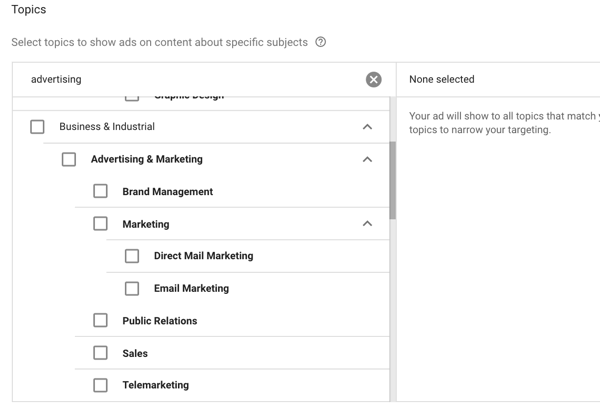
Kies plaatsingstargeting
YouTube-plaatsingen zijn een van de onderbenutte juweeltjes van YouTube-advertenties, waardoor u uw video's kunt hyper-targeten.
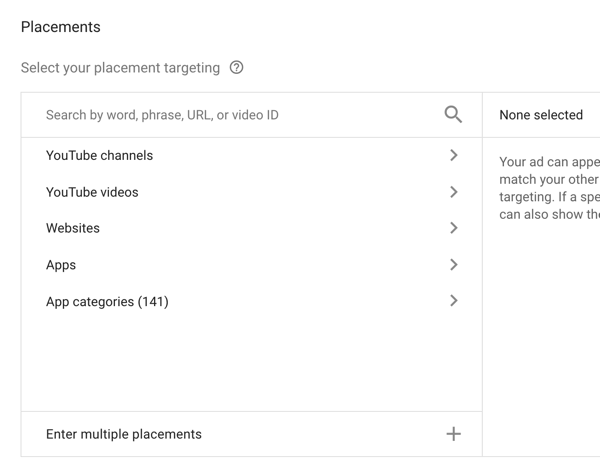
Jij kan kies het exacte kanaal (of zelfs de exacte video) om uw advertenties op te plaatsen.
Stel dat u met uw producten of diensten opkomende ondernemers wilt bereiken. Door Entreprenuer.com als kanaal onder Plaatsingen te kiezen, kunt u het publiek bereiken dat op zoek is naar advies in een vroeg stadium.
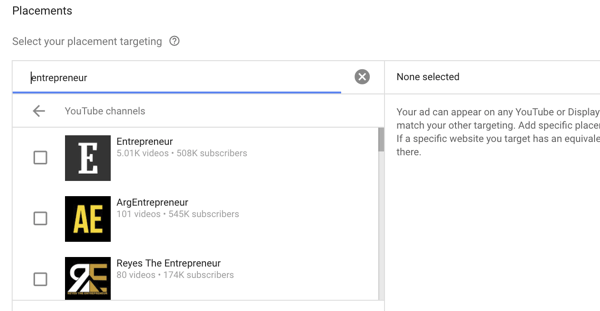
Of als u een aanbieding heeft die in strijd is met een van uw grootste concurrenten, dan kan dat maak een videoadvertentie die uw specifieke waarde benadrukt en plaats het in video's die op het YouTube-kanaal van uw concurrent worden weergegeven.
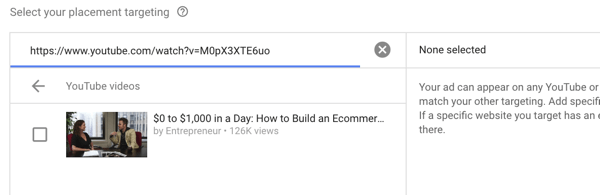
Je kan zelfs target een bepaalde video voor uw advertenties. Om opkomende ondernemers te bereiken die een e-commercebedrijf opbouwen, kunt u de beste e-commercevideo's selecteren om uw advertenties te plaatsen. Houd er rekening mee dat hoe specifieker uw targeting is, hoe hoger uw CPV, omdat de voorraad beperkter wordt.
Pro-tip: YouTube laat je toe voorkomen dat uw concurrenten advertenties op uw kanaal of in uw video's weergeven. Ga naar de Geavanceerde kanaalinstellingen in Creator Studio en Zorg ervoor dat het selectievakje Op interesses gebaseerde advertenties uitschakelen is aangevinkt. Dit kan een probleem veroorzaken als je inkomsten genereert met je YouTube-kanaal.
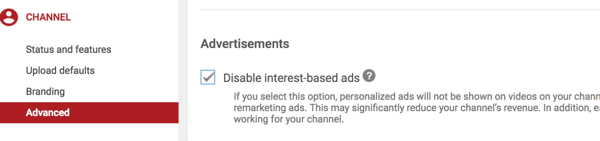
# 8: Stel een biedingsbedrag in voor uw campagne
Als u Maximale CPV als uw biedstrategie heeft gekozen, is het belangrijk dat u uw bod niet te laag instelt, omdat uw advertentie mogelijk helemaal niet wordt weergegeven. Om de maximale te gebruiken CPV te berekenen, analyseer de historische gegevensen de geschatte gemiddelde CPV voor uw campagne.
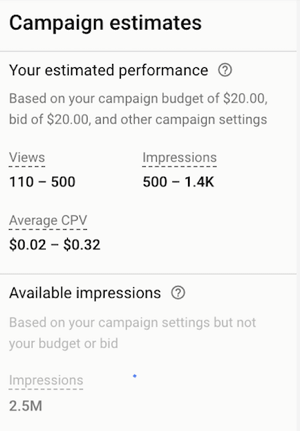
Pro-tip: Hoe hoger uw maximum CPV, hoe beter uw advertentieprestaties zullen zijn. Om ervoor te zorgen dat uw advertenties aan het begin van de campagne hoger worden weergegeven, stel uw maximum-CPV in op 3-5x het gemiddelde. Ter illustratie: als de gemiddelde CPV € 0,02–0,32 is, stelt u uw maximum CPM in op minimaal € 1,50 en past u deze vervolgens aan zodra u over de echte gegevens beschikt.
Als u heeft gekozen voor een biedstrategie Doel-CPV, des te hoger uw bod, des te beter uw prestaties. Wees niet bang om een hoger dan gemiddeld bedrag in te stellen omdat Google in de loop van de tijd zal optimaliseren.
# 9: Selecteer de video voor uw YouTube-advertentie
De laatste stap is om de video te kiezen die u als uw advertentie wilt gebruiken. Een van beide gebruik het zoekvak om uw video te vinden of plak de URL van YouTube. Omdat verschillende video's op je YouTube-kanaal er mogelijk hetzelfde uitzien, kun je door de exacte URL te plakken meteen naar de juiste video gaan.
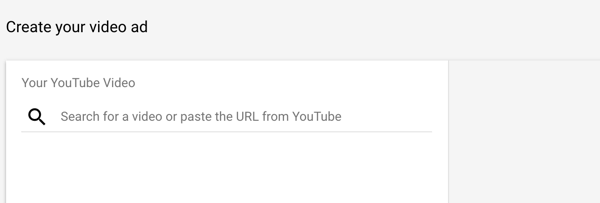
Stimuleer de betrokkenheid van gebruikers met geavanceerde tactieken
YouTube heeft nogal wat functies die klanten door het traject van de koper leiden en kansen creëren voor verdere betrokkenheid.
Advertentiereeks
U kunt de volgorde van advertenties gebruiken voor verdeel uw campagne in een aantal stappen. Zodra uw reeks is ingesteld, bepalen welke advertenties worden weergegeven aan de gebruikers en in welke volgorde.
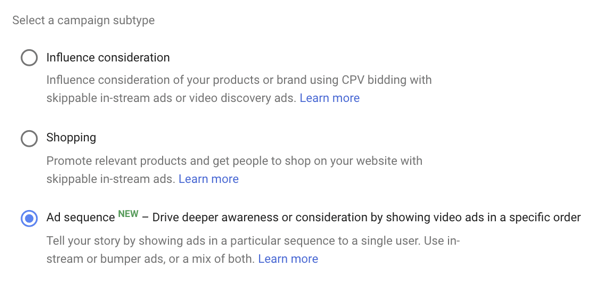
Nadat de gebruiker de eerste advertentie in uw reeks heeft gezien, geeft YouTube de volgende advertentie weer en daarna de volgende advertentie totdat alle advertenties worden weergegeven. Houd er rekening mee dat u in een periode van 30 dagen slechts één reeks aan dezelfde gebruiker kunt laten zien.
Hoewel de biedstrategie en -targeting op campagneniveau worden bepaald, krijgt elke advertentie binnen de reeks zijn eigen kop, CTA en bod.
Hier zijn twee ideeën voor het rangschikken van advertenties die u kunt testen:
- Gebruik een bumperadvertentie als teaser en volg deze met een TrueView InStream-advertentie die de belangrijkste inhoud levert.
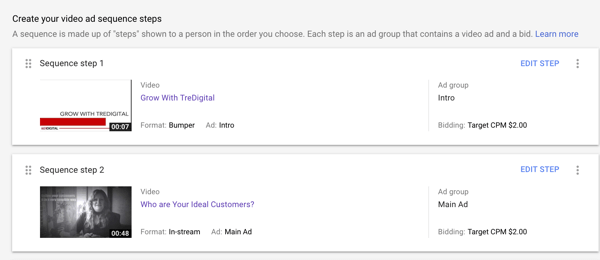
- Maak een trechter in drie stappen met TrueView InStream-advertenties om met elke advertentie mensen dieper in uw trechter te krijgen. Begin met een advertentie met een brede bekendheid, volg deze met een specifiekere advertentie die waarde oplevert en sluit de reeks af met een directe CTA-advertentie.
Kaarten, geavanceerde CTA's en eindschermen
Met YouTube kun je engagement- en CTA-mogelijkheden creëren. Deze variëren afhankelijk van het advertentietype en het campagnedoel. Verwijs hiernaar Google-ondersteuningspagina om te zien welke CTA's u voor uw advertenties kunt maken.
Eindschermen: YouTube genereert automatisch eindschermen voor verschillende advertentietypen (zoals advertenties voor mobiele installatie). Eindschermen bevatten aanvullende informatie over u (zoals de naam van de advertentie, de prijs en een link om de app te installeren). Het eindscherm is een andere mogelijkheid voor gebruikers om in contact te komen met uw bedrijf en kost u niets extra's.
Jij kan voeg een eindscherm toe aan de laatste 5-20 seconden van je video. Het geeft je extra opties, zoals het promoten van je kanaal of andere video's op je kanaal. Overweeg om een eindscherm te maken voor video's die langer zijn dan 25 seconden.
CTA-overlay: Een CTA-overlay is een krachtige maar weinig bekende optie. Het is een klein CTA-vak dat over uw videoadvertentie wordt weergegeven. Het heeft een kop (maximaal 25 tekens) en een optionele kleine afbeelding. U kunt zelfs bestemmings-URL's en zichtbare URL's gebruiken die verschillen van de URL's die in uw videoadvertentie worden gebruikt.
Om een CTA-overlay in te stellen, gebruik YouTube Creator Studio. Merk op dat je moet Maak eerst een advertentie met deze video.
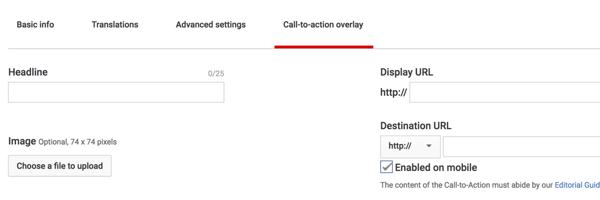
U kunt Google Ads ook gebruiken door op het vervolgkeuzemenu te klikken dat wordt weergegeven in het gedeelte Videobewerking in Campagnes.
Gevolgtrekking
YouTube is een snelgroeiend advertentieplatform dat tegen relatief lage kosten geweldige resultaten kan opleveren. Bij het succes van uw campagnes spelen veel factoren een rol. Naast het maken van geweldige advertenties, moet u ook de praktische tips voor het opzetten van campagnes kennen en experimenteren met verschillende doelgroepen en campagnesequenties.
Begin klein, leer van uw ervaring en optimaliseer uw YouTube-advertenties voor de toekomst.
Wat denk je? Heeft u YouTube-advertenties voor uw bedrijf gebruikt? Welke soorten advertenties en campagnes heeft u geprobeerd? Heb je nog tips om toe te voegen? Deel uw mening in de opmerkingen hieronder.
Meer artikelen over YouTube-marketing:
- Ontdek een raamwerk in zeven stappen om YouTube-advertenties te maken die verkopen.
- Ontdek hoe u uw YouTube-livestream optimaliseert voor meer zichtbaarheid.
- Leer hoe u verhalen op YouTube opzet en weergeeft.